3DMAX2010中文版是一款功能强大的3D制作软件。该软件可以自由设计和制作复杂的多边形模型。并且新的及时预览功能支持ao、hdri、软阴影、硬件抗锯齿等。提高了与后期制作软件的结合,让设计师更直观的工作。非常适合各大建筑领域的小伙伴。
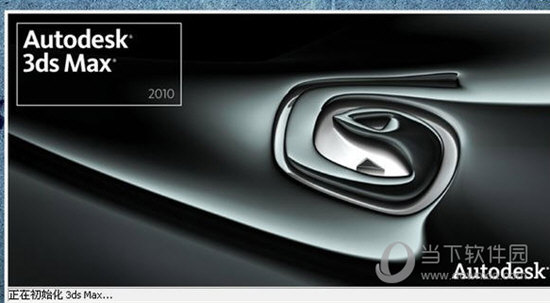
【功能特点】
新的3DS Max非常注重提高软件的核心性能,增强工作流的效率。新版本特别优化了新的64位技术,同时增强了核心动画和渲染工具的功能,可以比之前的版本给美工带来更多的帮助。共享资源更紧凑的控制,工程资源的追踪,工作流程的个性化设置,都让整个创作更快捷。
3ds Max生成的FBK文件格式仍然可以转换成Maya、Motionbulider等Autodesk产品,mental ray 3.5也为Max注入了强大的渲染能力。更简单的用户界面使全局照明和SSS着色器更便于操作。统一的间接光照模型为不同光能传递模式之间的转换提供了保证。
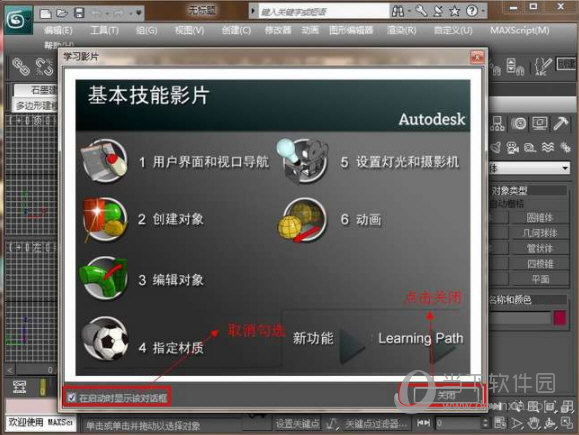
使用集成的mental ray进行渲染,用户可以根据需要使用任意数量的CPU进行渲染。集成的mental ray将与3ds Max扫描线渲染器一样精确。
Autodesk媒体和娱乐部门副总裁Makepe Petit表示:“通过开发Autodesk 3ds Max,我们旨在帮助用户应对处理更复杂数据和扩展到更大制作团队时的挑战。借助3ds Max,数字艺术大师将能够感受到核心性能、生产力和制作流程效率的提升,并轻松管理下一代游戏、电影、广播和设计开发日益复杂的3D数据集功能。”
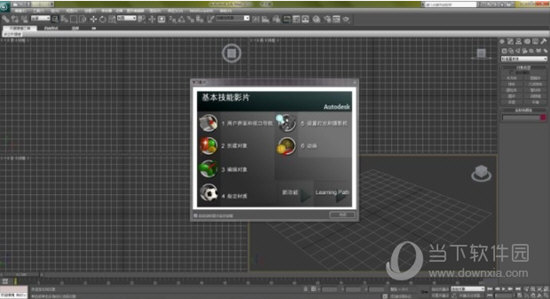
【怎么贴材质】
打开3Dmax2010软件,通过建模功能建立一个平面。
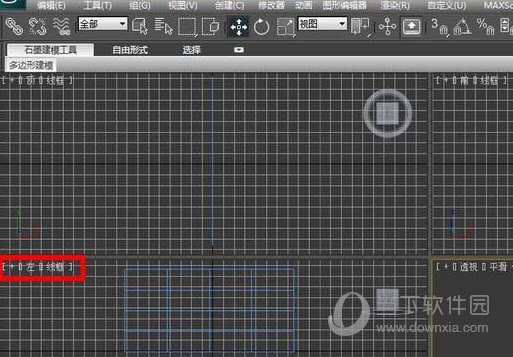
使用快捷键“M”打开材质编辑器并选择第一个着色器。

查找贴图,单击贴图-检查漫反射颜色-单击无”-打开材质/贴图浏览器-选择位图-单击确定-选择要贴图的图片-单击打开。
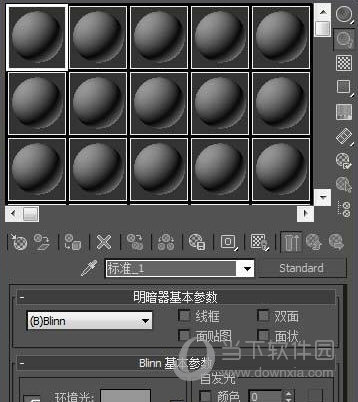
【怎么导入图片】
打开3Dmax2010,选择一个窗口,需要是前窗。默认情况下,您可以从四个窗口中选择一个前窗口。如果没有前窗口,可以只选择一个窗口,按[F]切换到前窗口。
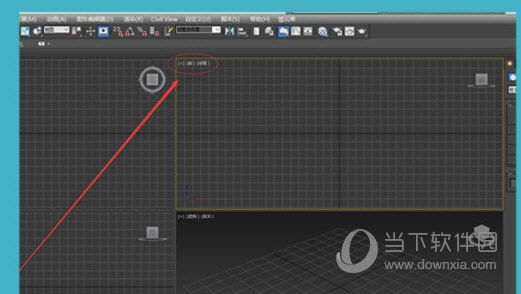
接下来,单击视图-视口颜色-配置视口背景。另一种方法是按ALT B直接调出窗口。
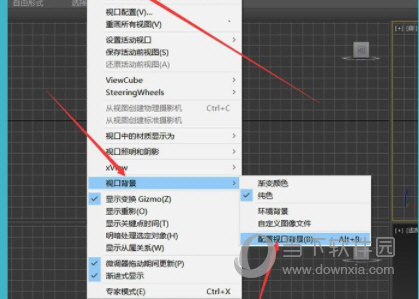
单击[使用文件],并将纵横比更改为[匹配位图]。
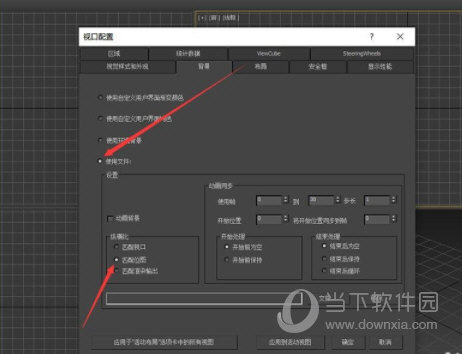
单击[文件]位置选择您需要的图像。
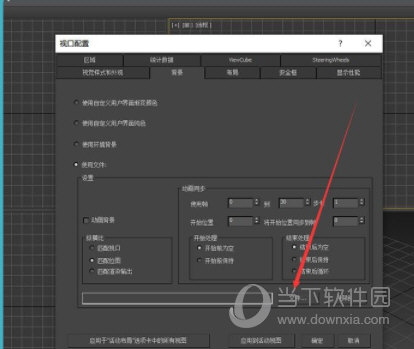
【怎么贴图】
打开3dmax2010软件,在透视图上画一个圆柱体。

按快捷键M弹出素材编辑器,在自己的电脑上选择一张图片打开。
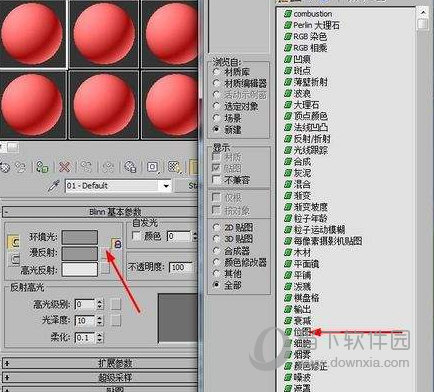
此时,着色器变成这样,您可以将着色器赋予透视中的圆柱体。

【更新内容】
【改进的obj输入功能】改进的obj输入输出性能使得软件可以读取autodesk mudbox (obj格式)的数据,甚至支持其他数字雕塑软件的文件(obj格式)。选择法线贴图的输入法,保存默认值。
【增强场景浏览器】3ds max 2010的场景浏览器加强了与其他软件的集成。这个强大的场景管理工具允许您集成视口、轨迹视图和材质资源管理器。使您更容易查看或修改对象的属性。
【支持flight studio格式】3ds max将从2010年开始支持新的openflight格式?场景(flt文件)格式。用户可以加载、编辑和输出openflight和数据库,并维护原始数据结构。不需要转换丢失的数据,3ds max design可以作为openflight的编辑器。





















